Pamungkas.id - STAAD Pro adalah salah satu software perhitungan struktur yang sangat terkenal dan dapat diandalkan. STAAD adalah singkatan dari Structural Analysis And Design, software ini dirilis oleh Research Engineering yang berbasis di California, Amerika Serikat. Seperti layaknya software lain kendala yang dihadapi kebanyakan masyarakat kita adalah harga yang selangit untuk dapat purchase software yang original. Untuk STAAD Pro sendiri kalau tidak salah satu lisence yang original berkisar di harga 40 juta-an rupiah. Untuk sekala korporasi yang akan memanfaatkan software STAAD maka harga ini relatif murah, akan tetapi bagaimana dengan individu yang hanya ingin belajar atau berlatih saja dan bukan untuk profesional? maka sudah menjadi rahasia umum kalau disekitar kita banyak beredar software bajakan yang gratis. Disini bukan berarti saya menyuruh anda memakai software bajakan ataupun menyetujui bajakan, piracy tetap saja kejahatan. Akan tetapi kembali lagi ke masalah tadi, menurut saya pribadi kalau untuk penggunaan perorangan menggunakan software bajakan tidak terlalu “berdosa”. Anda boleh tidak sependapat dengan ini.
Baiklah kembali lagi soal software STAAD. Software ini yang saya punya adalah versi v8.i kalau tidak salah itu release tahun 2007. Sementara untuk Sistem operasi komputer yang familiar di Indonesia adalah MS Windows. Walaupun sudah release Windows 10 tetapi banyak yang masih memakai Windows 8 atau 8.1. Saya sendiri memakai windows 8.1 64 bit. Untuk STAAD v8.1 sudah ada yang untuk 64 bit. Akan tetapi yang namanya software bajakan sering kali software gagal terinstal. Cara dibawah ini berhasil untuk komputer saya, tidak ada salahnya dicoba.
Pertama, Sebelum Instalasi dilakukan lakukan setting terlebih dahulu untuk User Account Control komputer anda. Caranya untuk Windows 8.1 masuk menu search (dapat dengan menggeser kursor ke kanan layar dan klik tombol Search) kemudian ketikkan UAC. Maka akan muncul jendela User Account Control Setting.
Kedua, Pada jendela UAC maka ada icon yang bisa digeser, geser ke paling bawah dimana tulisannya “never notify” dimana anda tidak akan mendapat notifikasi ketika software mencoba melakukan perubahan registry pada komputer anda. Tindakan ini tentu saja tidak disarankan oleh Windows, akan tetapi karena dari awal kita memang menginstall software bajakan maka saya anggap anda sepenuhnya telah mempertimbangkan resiko yang mungkin timbul. Sejauh ini sih komputer saya tidak ada masalah. sebagai catatan saya menggunakan Windows 8.1 Ori.
Ketiga, Lakukan penginstalan software STAAD Pro yang anda miliki. pastikan master yang anda miliki adalah untuk sistem komputer 64 bit. 
Keempat, pertama kali yang harus diinstall adalah Bentley Lisence Service –nya.

Kelima, jika sudah maka install software STAADnya bersama crack dan registry-nya. Yang menjadi catatan ada 2 direktori untuk meletakkan crack yaitu di Program Files dan di Program Files (x86) Letakknya (secara default) seperti di bawah ini:
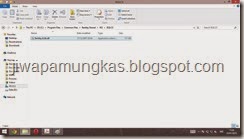
Satu lagi seperti di bawah ini:
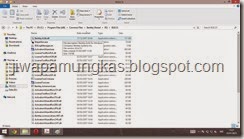
Pastikan telah diletakkan di dua directory folder tersebut.
Keenam, setelah itu semua dilakukan maka anda harus banyak- banyak berdoa semoga “niat jahat” anda memakai STAAD bajakan diRidoi Tuhan. He.. he..
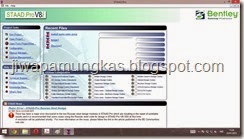
Tralalaaaaa… STAAD siap digunakan.
Salam.
Note: Saya tidak melayani permintaan master Software yang saya jelaskan di atas, silahkan anda mencari di sumber lain (saya kira tersedia sangat banyak di internet). Cara instalasinya kurang lebih sama.




